Fügen Sie eine Tabelle in Word für Mac ein
Sie können eine Tabelle in Word für Mac einfügen, indem Sie aus einer Auswahl vorformatierter Tabellen auswählen oder die gewünschte Anzahl von Zeilen und Spalten auswählen.
Zusätzlich zu einer einfachen Tabelle können Sie Ihre eigene Tabelle entwerfen, wenn Sie mehr Kontrolle über die Form der Spalten und Zeilen Ihrer Tabelle haben möchten.
Fügen Sie eine Tabelle ein
Um schnell eine Tabelle einzufügen, klicken Sie auf Einfügen > Tabelle und bewegen Sie den Mauszeiger über das Raster, bis Sie die gewünschte Anzahl an Spalten und Zeilen markiert haben.

Klicken Sie auf und die Tabelle wird im Dokument angezeigt. Wenn Sie Anpassungen vornehmen müssen, können Sie Zeilen oder Spalten in einer Tabelle in Word oder PowerPoint für Mac hinzufügen oder löschen oder Zellen verbinden .
Wenn Sie in die Tabelle klicken, werden die Registerkarten Tabellendesign und Layout angezeigt.

Wählen Sie auf der Registerkarte Tabellendesign verschiedene Farben und Tabellenstile aus und fügen Sie Rahmen zur Tabelle hinzu oder entfernen Sie sie.
Verwenden Sie für größere Tabellen und mehr Kontrolle über die Spalten den Befehl Tabelle einfügen.
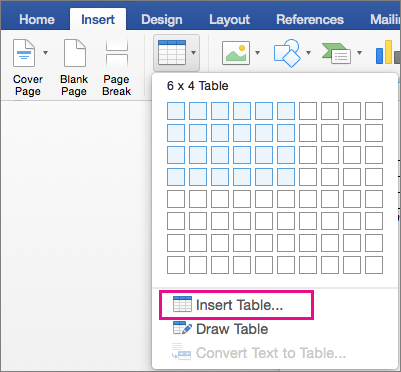
Auf diese Weise können Sie eine Tabelle mit mehr als zehn Spalten und acht Zeilen erstellen und das Verhalten der Spaltenbreite festlegen.
Klicken Sie auf Einfügen > Tabelle > Tabelle einfügen .
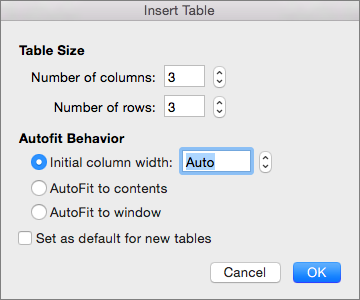
Wählen Sie unter Tabellengröße die Anzahl der Spalten und Zeilen aus.
In AutoFit Behavior haben Sie drei Optionen, um festzulegen, wie breit Ihre Spalten sind:
Anfängliche Spaltenbreite : Sie können Word die Spaltenbreite automatisch mit Auto festlegen lassen, oder Sie können eine bestimmte Breite für alle Ihre Spalten festlegen.
Automatisch an Inhalt anpassen : Dadurch werden sehr schmale Spalten erstellt, die beim Hinzufügen von Inhalten erweitert werden.
Automatisch an Fenster anpassen : Dadurch wird die Breite der gesamten Tabelle automatisch an die Größe Ihres Dokuments angepasst.
Wenn Sie möchten, dass jede von Ihnen erstellte Tabelle wie die von Ihnen erstellte Tabelle aussieht, aktivieren Sie Als Standard für neue Tabellen festlegen .
Klicken Sie auf OK und die neue Tabelle erscheint in Ihrem Dokument.
Wenn Sie mehr Kontrolle über die Form der Spalten und Zeilen Ihrer Tabelle wünschen oder eine Tabelle mit etwas anderem als einem einfachen Raster erstellen möchten, hilft Ihnen das Werkzeug Tabelle zeichnen dabei, genau das zu zeichnen, was Sie möchten.

Sie können sogar diagonale Linien und Zellen innerhalb von Zellen zeichnen.
Klicken Sie auf Einfügen > Tabelle > Tabelle zeichnen . Der Mauszeiger verwandelt sich in einen Stift.
Zeichnen Sie ein Rechteck, um die Ränder der Tabelle zu erstellen, und zeichnen Sie dann Linien für Spalten und Zeilen innerhalb des Rechtecks.
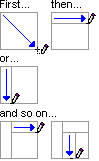
Um eine Linie zu löschen, klicken Sie auf Layout > Radiergummi und dann auf die Linie, die Sie löschen möchten.
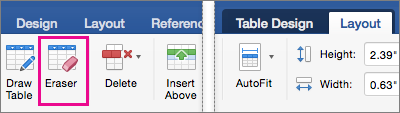
Lassen Sie den Zeiger auf dem Tisch ruhen, bis
 erscheint in der oberen linken Ecke der Tabelle.
erscheint in der oberen linken Ecke der Tabelle. Lassen Sie den Mauszeiger auf dem ruhen
 bis um
bis um  erscheint.
erscheint. Klicken Sie auf die Tabelle und ziehen Sie sie an die neue Position.
Siehe auch
Fügen Sie einer Tabelle einen Rahmen hinzu
Hinzufügen oder Löschen von Zeilen oder Spalten in einer Tabelle
Fügen Sie schnell eine einfache Tabelle ein
Klicken Sie im Menü Ansicht auf Drucklayout oder Veröffentlichungslayout .
Klicken Sie auf die Stelle, an der Sie eine Tabelle einfügen möchten.
Klicken Sie auf der Registerkarte Tabellen unter Tabellenoptionen auf Neu und klicken und ziehen Sie dann über so viele Zeilen und Spalten, wie Sie möchten.
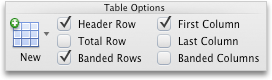
Word fügt die Tabelle in Ihr Dokument ein.
Klicken Sie im Menü Ansicht auf Drucklayout oder Veröffentlichungslayout .
Klicken Sie auf die Stelle, an der Sie eine Tabelle einfügen möchten.
Klicken Sie auf der Registerkarte Tabellen unter Tabellenoptionen auf Neu und dann auf Tabelle einfügen .
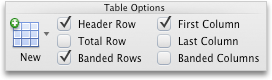
Geben Sie unter Tabellengröße die gewünschte Anzahl von Zeilen und Spalten an.
Geben Sie unter AutoFit-Verhalten an, wie die Tabelle an den darin eingefügten Text angepasst werden soll, und klicken Sie dann auf OK .
Word fügt die Tabelle in Ihr Dokument ein.
Klicken Sie im Menü Ansicht auf Drucklayout oder Veröffentlichungslayout .
Klicken Sie auf der Registerkarte Tabellen unter Rahmen zeichnen auf Zeichnen .
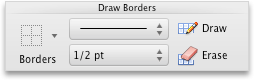
Klicken Sie in Ihr Dokument und ziehen Sie, um die Tabelle Zelle für Zelle zu zeichnen und Zeilen und Spalten zu bilden.
Lassen Sie den Zeiger auf dem Tisch ruhen, bis
 erscheint in der oberen linken Ecke der Tabelle.
erscheint in der oberen linken Ecke der Tabelle. Lassen Sie den Mauszeiger auf dem ruhen
 bis um
bis um  erscheint.
erscheint. Klicken Sie auf die Tabelle und ziehen Sie sie an die neue Position.
Siehe auch
Hinzufügen oder Löschen von Zeilen oder Spalten in einer Tabelle
No comments:
Post a Comment